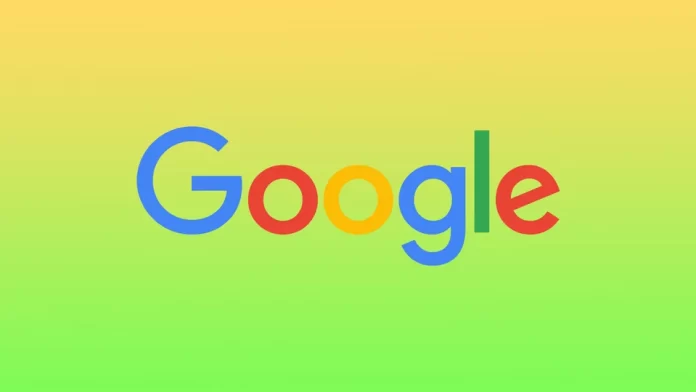Mörkt läge i Google Sök är ett alternativt visningsläge som använder ett mörkt färgschema i stället för det ljusa standardläget. I mörkt läge är bakgrunden på sökmotorns resultatsida mörk och texten och andra element visas i ljusare färger, vilket underlättar och eventuellt minskar belastningen på dina ögon. Men du kan inaktivera det mörka läget i Google Search om det behövs.
Hur inaktiverar man mörkt läge för Google Sök på ett skrivbord?
Om du vill inaktivera det mörka läget för Google Sök på skrivbordet kan du följa de här stegen:
- Öppna Google Search i din webbläsare på skrivbordet.
- Klicka på ”Anpassa Chrome” i det nedre högra hörnet.
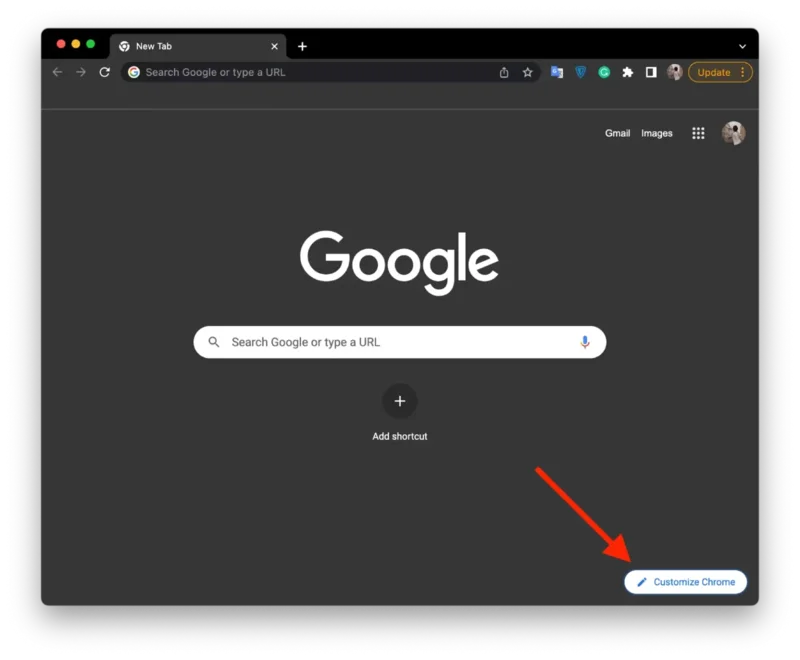
- Välj sedan avsnittet ”Färg och tema”.
- Därefter kan du välja vilken nyans du vill ha. Standardljusläget är placerat på andra plats i den här panelen.

När du inaktiverar det mörka läget kommer Google Sök att återgå till den ljusa standardbakgrunden med mörkare text och andra element.
Hur inaktiverar du det mörka läget för Google Sök i mobilen?
Du måste ändra bildskärmsinställningarna för att inaktivera det mörka läget för Google Sök på din iPhone. Detta kräver endast två klick. Tidigare kunde användarna göra detta i appen Google Chrome. Men nu är det här alternativet inte tillgängligt. Så för att inaktivera mörkt läge på din iPhone måste du följa de här stegen:
- Du måste öppna appen Inställningar på din iPhone.
- Välj sedan avsnittet ”Display och ljusstyrka”.
- Tryck på ”Ljus”.
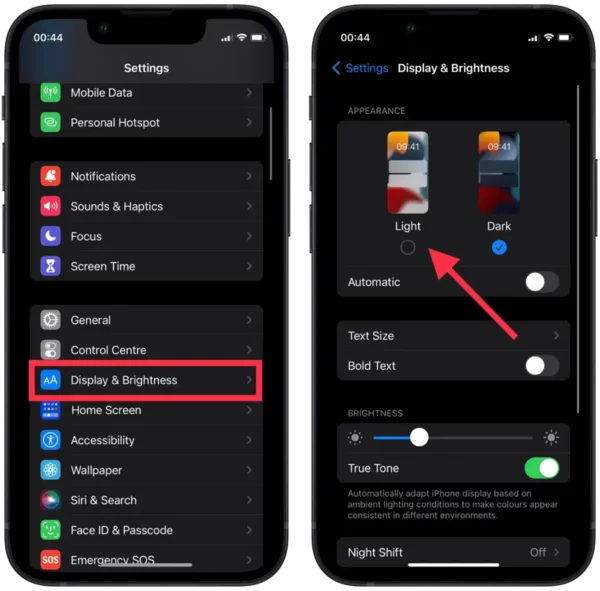
Nackdelen med den här metoden är att ljusläget visas även i alla andra appar.
Vilket läge är bäst att använda i Google, mörkt eller ljust?
Om det är bättre att använda mörkt eller ljust läge i Google Sök beror på dina preferenser och den miljö där du använder sökmotorn.
Mörkt läge kan gynna användare som föredrar en mörkare bakgrund och text som är lättare att se, särskilt i svaga miljöer. Det kan också minska ansträngningen för ögonen och eventuellt spara batteritid på enheter med OLED-skärmar. Vissa användare kan dock tycka att det är svårare att läsa text på en mörk bakgrund eller föredrar det traditionella ljusa färgschemat.
Ljusläge ger däremot en traditionell och välbekant visning med vit bakgrund och mörkare text. Det är standardläget i Google Search och kan vara lättare att läsa för vissa användare, särskilt de med synnedsättning.
Kan du ladda ner Google Chrome-temat från mobilappen?
Det är omöjligt att ladda ner Google Chrome-teman direkt från mobilappen. Google Chrome-mobilappen har för närvarande inte stöd för installation av anpassade teman, och du kan bara ändra grundläggande inställningar som startsida, sökmotor och teckenstorlek.
Du kan dock ladda ner och installera Google Chrome-teman på din stationära dator. De synkroniseras automatiskt med ditt Google-konto så att du kan se dem på din mobila enhet när du loggar in på samma Google-konto på båda enheterna.
Du kan också hitta och installera teman från Chrome Web Store på din stationära dator, och de synkroniseras även till din mobila enhet.
Hur laddar jag ner Google Chrome-temat på ett skrivbord?
Om du vill ladda ner och installera ett tema i Google Chrome på din stationära dator kan du följa de här stegen:
- Öppna Chrome Web Store.
- Välj sedan avsnittet ”Teman”.
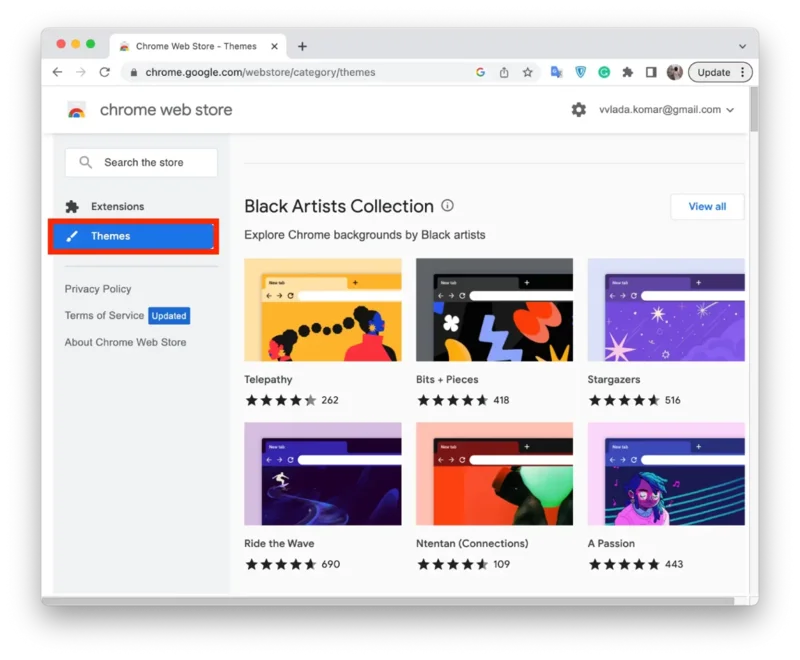
- Sök efter ett tema som du gillar eller bläddra bland de tillgängliga temana.
- Klicka på knappen ”Lägg till i Chrome” för att installera temat.
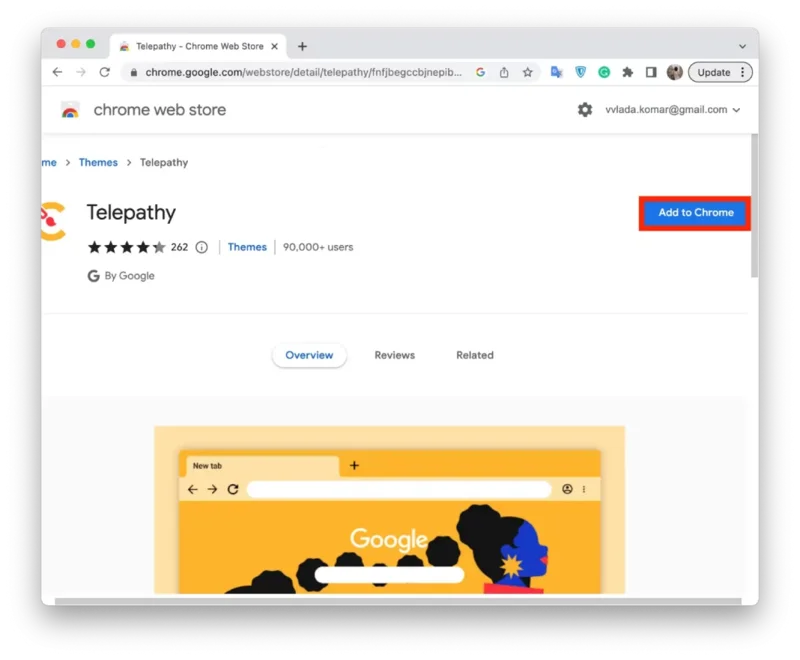
När du har installerat ett tema på din stationära dator kan du logga in på samma Google-konto på din mobila enhet för att se hur temat tillämpas i din mobila webbläsare. Observera att inte alla Chrome-teman är kompatibla med mobilversionen av Google Chrome, och vissa kan visas annorlunda eller inte alls.
Hur lägger du till ditt eget tema i Google Chrome?
Om du vill lägga till ett eget anpassat tema i Google Chrome kan du följa de här stegen:
- Öppna Google Search i din webbläsare på skrivbordet.
- Klicka på ”Anpassa Chrome” i det nedre högra hörnet.
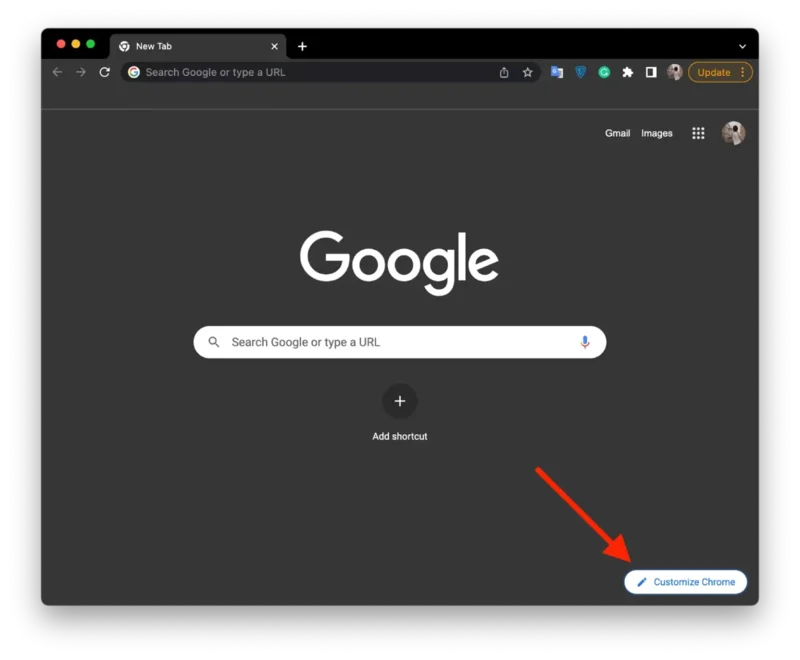
- Välj sedan avsnittet ”Background”.
- Klicka på ikonen ”Ladda upp från den här enheten”.
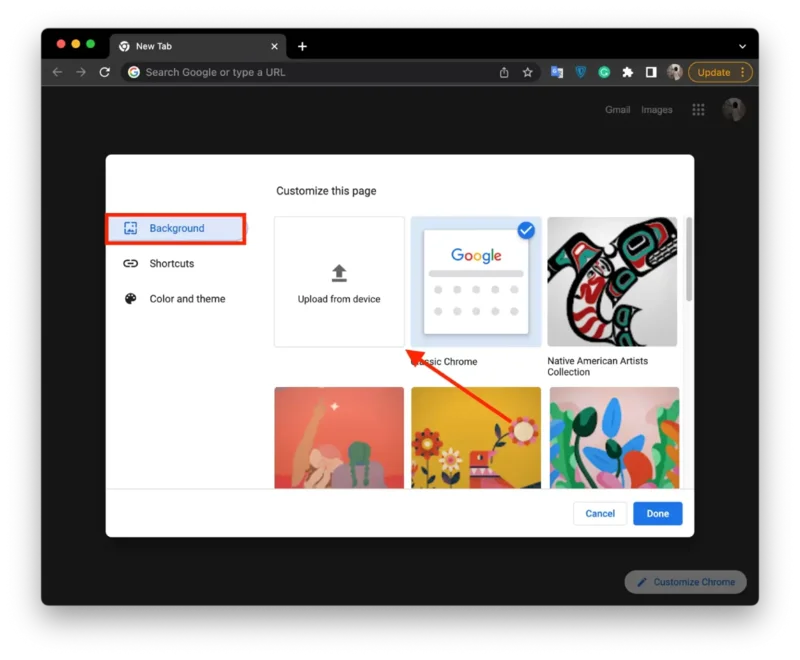
- Välj sedan det önskade fotot i mappen och klicka på ”Öppna”.
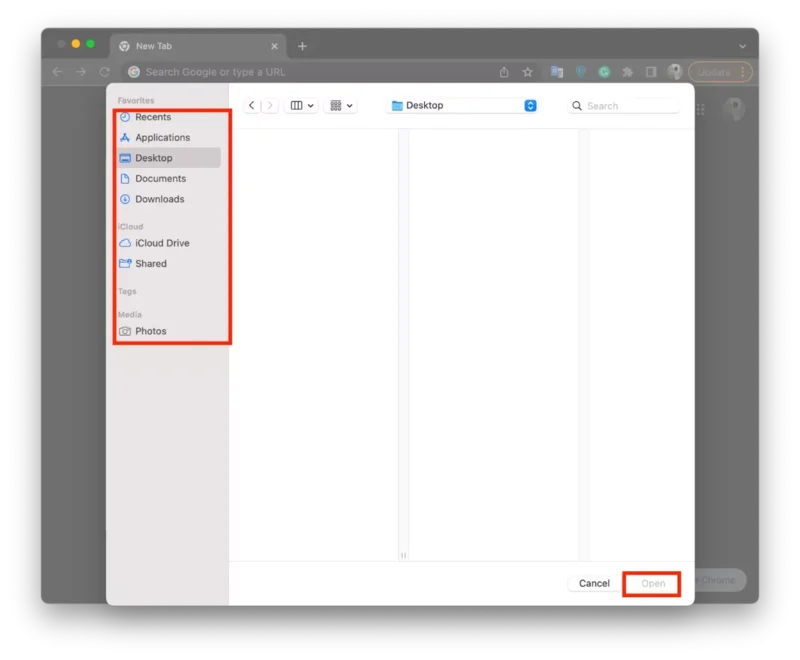
Efter installationen kommer ditt anpassade tema att tillämpas i din Chrome-webbläsare. Om du är inloggad på ditt Google-konto synkroniseras det anpassade temat även på alla enheter som är inloggade i Chrome.